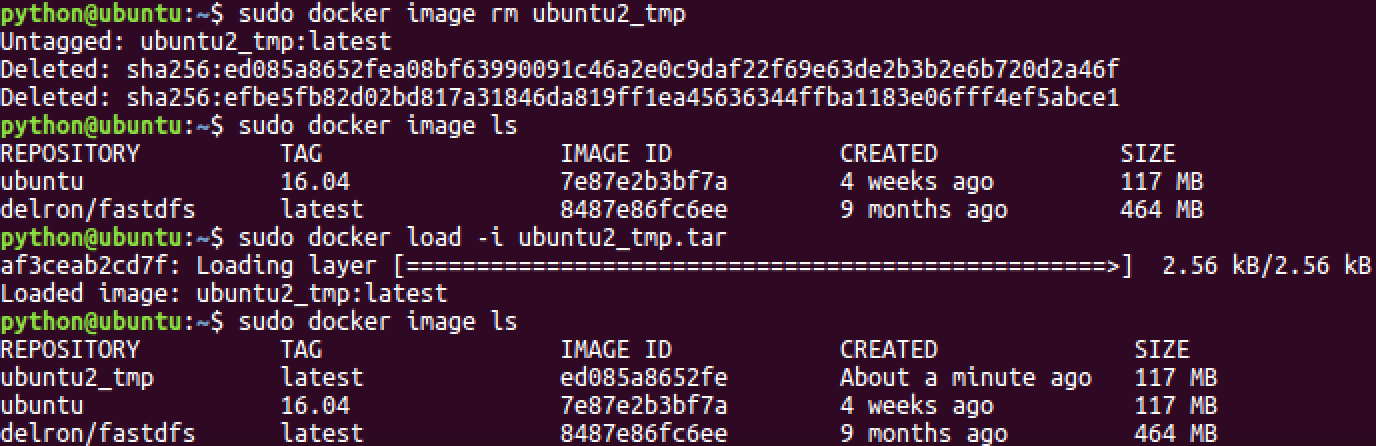2. Docker安装(ubuntu 16.04)
1.源码安装Docker CE
$ cd docker源码目录 $ sudo apt-key add gpg $ sudo dpkg -i docker-ce_17.03.2~ce-0~ubuntu-xenial_amd64.deb
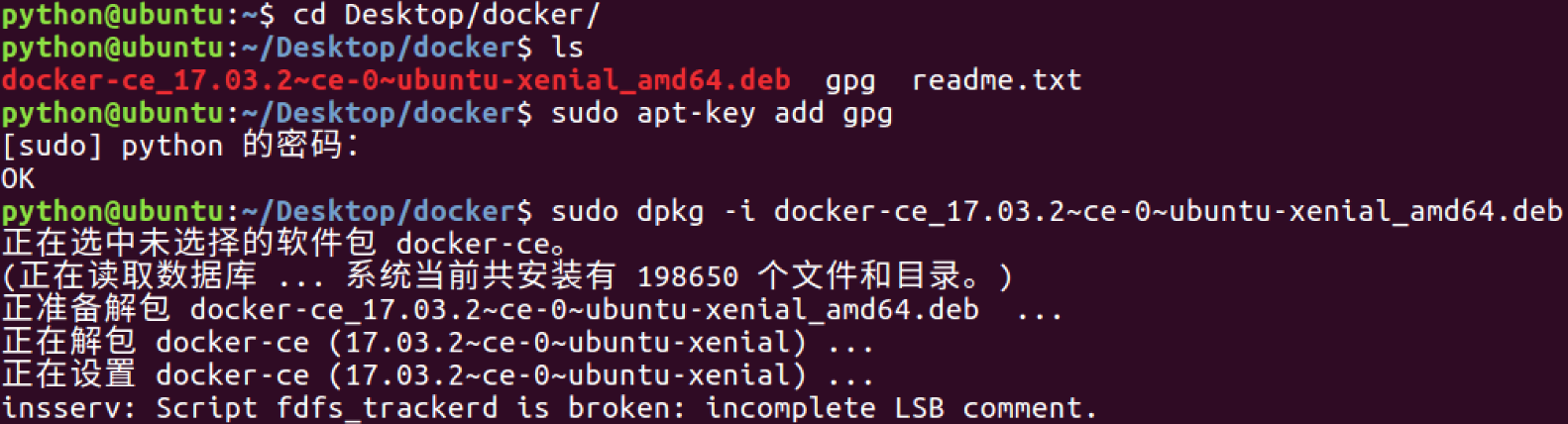
2.检查Docker CE是否安装正确
$ sudo docker run hello-world
出现如下信息,表示安装成功

3.启动与停止
- 安装完成Docker后,默认已经启动了docker服务。
# 启动docker $ sudo service docker start # 重启docker $ sudo service docker restart # 停止docker $ sudo service docker stop
3. Docker镜像操作
1.镜像列表
$ sudo docker image ls

* REPOSITORY:镜像所在的仓库名称
* TAG:镜像标签
* IMAGEID:镜像ID
* CREATED:镜像的创建日期(不是获取该镜像的日期)
* SIZE:镜像大小
2.从仓库拉取镜像
# 官方镜像 $ sudo docker image pull 镜像名称 或者 sudo docker image pull library/镜像名称 $ sudo docker image pull ubuntu 或者 sudo docker image pull library/ubuntu $ sudo docker image pull ubuntu:16.04 或者 sudo docker image pull library/ubuntu:16.04 # 个人镜像 $ sudo docker image pull 仓库名称/镜像名称 $ sudo docker image pull itcast/fastdfs
3.删除镜像
$ sudo docker image rm 镜像名或镜像ID $ sudo docker image rm hello-world $ sudo docker image rm fce289e99eb9

4. Docker容器操作
1.容器列表
# 查看正在运行的容器 $ sudo docker container ls # 查看所有的容器 $ sudo docker container ls --all

2.创建容器
$ sudo docker run [option] 镜像名 [向启动容器中传入的命令]
常用可选参数说明:
* -i 表示以《交互模式》运行容器。
* -t 表示容器启动后会进入其命令行。加入这两个参数后,容器创建就能登录进去。即分配一个伪终端。
* --name 为创建的容器命名。
* -v 表示目录映射关系,即宿主机目录:容器中目录。注意:最好做目录映射,在宿主机上做修改,然后共享到容器上。
* -d 会创建一个守护式容器在后台运行(这样创建容器后不会自动登录容器)。
* -p 表示端口映射,即宿主机端口:容器中端口。
* --network=host 表示将主机的网络环境映射到容器中,使容器的网络与主机相同。
3.交互式容器
$ sudo docker run -it --name=ubuntu1 ubuntu /bin/bash

![]()
在容器中可以随意执行linux命令,就是一个ubuntu的环境。
当执行 exit 命令退出时,该容器随之停止。
4.守护式容器
# 开启守护式容器 $ sudo docker run -dit --name=ubuntu2 ubuntu

# 进入到容器内部交互环境 $ sudo docker exec -it 容器名或容器id 进入后执行的第一个命令 $ sudo docker exec -it ubuntu2 /bin/bash

如果对于一个需要长期运行的容器来说,我们可以创建一个守护式容器。
在容器内部执行 exit 命令退出时,该容器也随之停止。
5.停止和启动容器
# 停止容器 $ sudo docker container stop 容器名或容器id # kill掉容器 $ sudo docker container kill 容器名或容器id # 启动容器 $ sudo docker container start 容器名或容器id

6.删除容器
- 正在运行的容器无法直接删除。
$ sudo docker container rm 容器名或容器id

7.容器制作成镜像
- 为保证已经配置完成的环境可以重复利用,我们可以将容器制作成镜像。
# 将容器制作成镜像 $ sudo docker commit 容器名 镜像名

# 镜像打包备份 $ sudo docker save -o 保存的文件名 镜像名
![]()
# 镜像解压 $ sudo docker load -i 文件路径/备份文件